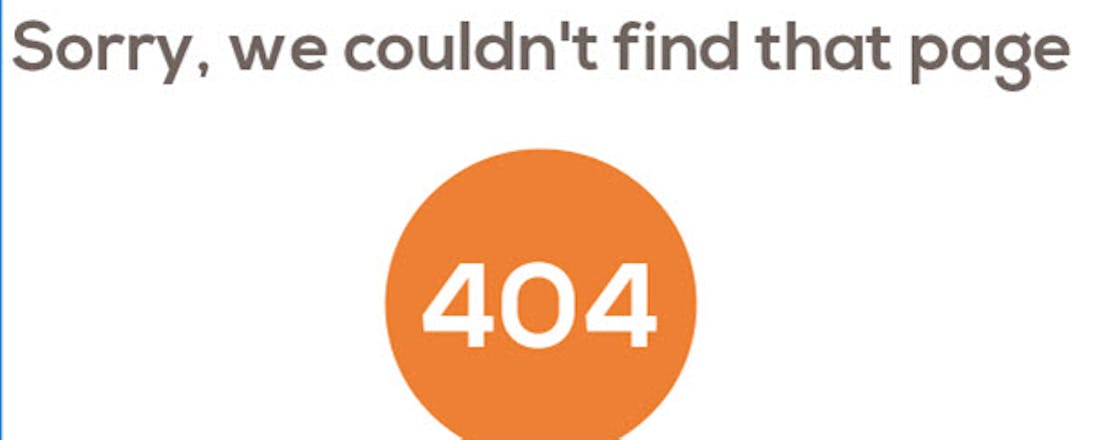Nooit meer een 404-foutmelding in Firefox
Het is één van de irritantste dingen op internet: je wilt een pagina bezoeken maar komt tot de ontdekking dat de pagina niet meer bestaat. Een keiharde 404-melding voor je snufferd. Helaas is dat niet te verhelpen, toch? Weg is weg. Nou, niet helemaal. Firefox heeft namelijk het internet gefixt!
Natuurlijk kan Firefox geen dode webpagina’s tot leven wekken. Maar de browser is wel in staat om de echo van het internet aan te spreken. De wat? Er is een bedrijf dat alle pagina’s op internet archiveert: De Wayback Machine. In de nieuwste versie van Firefox kan automatisch een koppeling met die site gemaakt worden, zodat je in plaats van een 404, de meest recente versie van die site voorgeschoteld kan krijgen. Lees ook:10 verborgen Firefox-functies die verdraaid handig zijn.
Testpilot installeren
Voor je van deze functie gebruik kunt maken, dien je eerst de officiële Firefox-extensie Testpilot te installeren. Je doet dit door te surfen naar testpilot.firefox.com en te klikken op Install. Zodra je dit hebt gedaan, is Testpilot geïnstalleerd en actief, je hoeft je browser niet te herstarten.
©PXimport
En hoe werkt het?
Wanneer je nu terechtkomt op een pagina die niet meer bestaat, en er wordt een 404-melding getoond, dan verschijnt bovenin een melding dat er een opgeslagen versie aanwezig is in the Wayback Machine. Door op de bijbehorende link te klikken, krijg je de meest recente versie van de website te zien. Het is natuurlijk niet helemaal hetzelfde als een volledig functionerende website, maar het is nog altijd beter dan de keiharde kille 404-deur die in je gezicht dichtslaat.